文章编号:7635时间:2025-03-10人气:
遇到因BIOS设置导致USB端口被禁用的问题,可能会让设备无法正常识别外接存储、键盘或鼠标,甚至影响系统启动。这种情况通常与BIOS/UEFI固件中的USB相关选项设置不当有关。本文将从原理分析、排查步骤、恢复方法及注意事项等方面,提供一份详尽的操作指南,帮助您快速解决问题✨。
 ---### 一、问题现象与常见原因分析
---### 一、问题现象与常见原因分析
当USB端口被BIOS禁用时,可能出现以下表现:连接的U盘、移动硬盘等设备无法被操作系统识别;部分或全部USB接口失效;甚至主板前置USB接口完全无反应。这类问题的根源通常与以下bios设置相关:
1. USB Legacy Support/USB Legacy Function未启用 这是导致USB在启动阶段失效的最常见原因。Legacy模式允许USB设备在系统启动时被识别(例如用U盘启动系统),若关闭此选项,可能使部分USB端口在BIOS阶段被屏蔽。2. 启动顺序(Boot Order)设置错误 若将硬盘启动优先级设置为仅从内置硬盘启动,可能间接导致USB启动功能被禁用(但不会影响正常使用阶段的USB功能)。需注意区分启动阶段与日常使用的USB设置。3. 安全选项限制(Secure Boot/USB Emulation) 部分主板在启用Secure Boot或安全启动模式时,会强制关闭Legacy USB支持,以提高系统安全性,但可能导致兼容性问题。4. 电源管理或节能设置 部分主板BIOS中,USB端口的电源管理选项(如“USB Power On”)若被关闭,会导致设备在系统休眠或关机时无法供电,但开机后可能仍能使用。---### 二、排查与恢复操作步骤以下是逐步排查并恢复USB功能的详细流程,建议操作前备份BIOS设置或记录原配置,避免其他参数被误改⚠️。
#### 步骤1:进入BIOS界面开机时反复按压主板指定按键(通常是 Del、F2、F10、Esc),进入BIOS/UEFI界面。不同品牌主板界面不同,部分需按 F10 进入高级设置,或通过 F7/F8 加载默认配置。
#### 步骤2:检查USB相关选项在BIOS主菜单中寻找以下关键选项(路径可能因主板品牌不同而有所差异):
1. USB Legacy Support(传统USB支持) - 启用:确保此选项设置为 Enabled 或 Enable(如图1)。 - 作用:允许USB设备在系统启动时被识别(如启动U盘)。若关闭,可能在BIOS阶段屏蔽USB端口。2. USB Configuration(USB配置) - 检查是否存在 USB Port Configuration 或 USB Emulation 子项,确保所有USB端口未被手动禁用。3. Security Boot(安全启动) - 若启用 Secure Boot,尝试切换为 Legacy Mode 或 UEFI+Legacy 混合模式,部分主板需关闭Secure Boot才能恢复USB功能。4. Power Management(电源管理) - 检查 USB Power On After ACPI Suspend 或类似选项,确保其处于开启状态,否则USB端口可能在系统休眠后无法恢复。#### 步骤3:调整启动顺序(Boot Order)若问题与启动顺序相关,需确保USB设备优先级设置合理:
1. 进入 Boot 或 Startup 菜单,将 USB Storage Device 或 Removable Device 移动到启动顺序的首位(如图2)。 2. 若需仅从硬盘启动,但保留USB功能,可将硬盘设为第一启动项,同时确保 USB Legacy Support 未被关闭。#### 步骤4:保存并退出BIOS完成设置后,按下 F10 保存并退出,系统将重启。若问题仍未解决,尝试以下进阶方法🛠️:
---### 三、进阶解决方案#### 方案1:重置BIOS为默认值若不确定原设置或多次修改后问题依旧,可将BIOS恢复为出厂默认值: - 在BIOS主界面选择 Load Fail-Safe Defaults 或 Load Setup Defaults,保存后重启。 ⚠️ 此操作会重置所有自定义设置,需提前确认是否可接受。 #### 方案2:更新或回退BIOS版本
访问主板厂商官网下载最新BIOS固件,通过 BIOS Update 功能升级。部分旧版本BIOS可能存在USB兼容性缺陷,升级后可能修复问题。若问题在更新后出现,可尝试回退至稳定版本。 #### 方案3:硬件与驱动检查
若BIOS设置无误,仍需排查其他可能性: - 硬件故障:尝试将USB设备连接到不同接口,或更换设备测试。 - 驱动问题:在系统中更新USB控制器驱动(设备管理器 → 通用串行总线控制器 → 更新驱动)。 - 系统兼容性:部分Windows系统需启用 USB Selective Suspend Setting(通过电源选项调整)。 ---### 四、注意事项与预防建议
为避免类似问题再次发生,建议: 1. 定期备份BIOS设置:在BIOS中导出当前配置文件,便于快速恢复。 2. 谨慎修改关键选项:如USB Legacy Support、启动模式等,修改前记录原设置。 3. 查阅主板手册:不同主板对选项的命名和位置可能差异较大,手册是最佳参考。 4. 及时更新固件:厂商常通过BIOS更新修复兼容性问题,可减少因设置引发的异常。 ---### 五、总结
通过以上步骤,绝大多数因BIOS设置导致的USB端口禁用问题均可解决。若仍无法恢复,可能是主板硬件故障或BIOS损坏,建议联系厂商技术支持。掌握BIOS基础设置,不仅能解决突发问题,更能提升电脑的稳定性和兼容性,助您轻松应对各类系统挑战🎉。
内容声明:
1、本站收录的内容来源于大数据收集,版权归原网站所有!
2、本站收录的内容若侵害到您的利益,请联系我们进行删除处理!
3、本站不接受违法信息,如您发现违法内容,请联系我们进行举报处理!
4、本文地址:http://xy.ruoyidh.com/diannaowz/7e793442b4b70a25fcdc.html,复制请保留版权链接!

💻遇到联想笔记本界面无法加载或屏幕无反应的问题时,用户往往感到十分焦虑,这种故障可能涉及硬件、软件、驱动或系统等多个层面,需要系统性排查,以下将从BIOS设置、显卡驱动、系统文件、硬件状态等维度,提供一份深度故障诊断指南,帮助用户逐步定位问题并尝试修复,###🔧第一步,基础硬件检查与BIOS设置排查当笔记本开机后屏幕无显示或界面...。
电脑资讯 2025-03-10 10:39:23

联想笔记本频繁蓝屏确实是个让人头疼的问题,但通过系统的排查和合理的修复方法,大多数情况下是可以解决的,以下是一份详细的分析说明,帮助您了解如何排查并修复联想笔记本频繁蓝屏的问题,一、蓝屏的原因分析1.驱动程序问题,驱动程序是操作系统与硬件之间的桥梁,如果驱动程序出现问题,就可能导致系统无法正常工作,从而引发蓝屏,例如,显卡驱动、声卡驱...。
电脑资讯 2025-03-09 07:51:21

在探讨如何关闭联想笔记本的UEFI模式之前,我们先了解一下什么是UEFI模式,UEFI,统一可扩展固件接口,是一种现代的启动架构,它替代了传统的BIOS,UEFI模式提供了比传统BIOS更丰富的功能和更高的灵活性,例如,UEFI允许用户直接从U盘、网络启动,还支持更大的硬盘分区表,这使得它非常适合用于安装操作系统和进行系统恢复等操作,...。
电脑资讯 2025-03-09 03:24:07
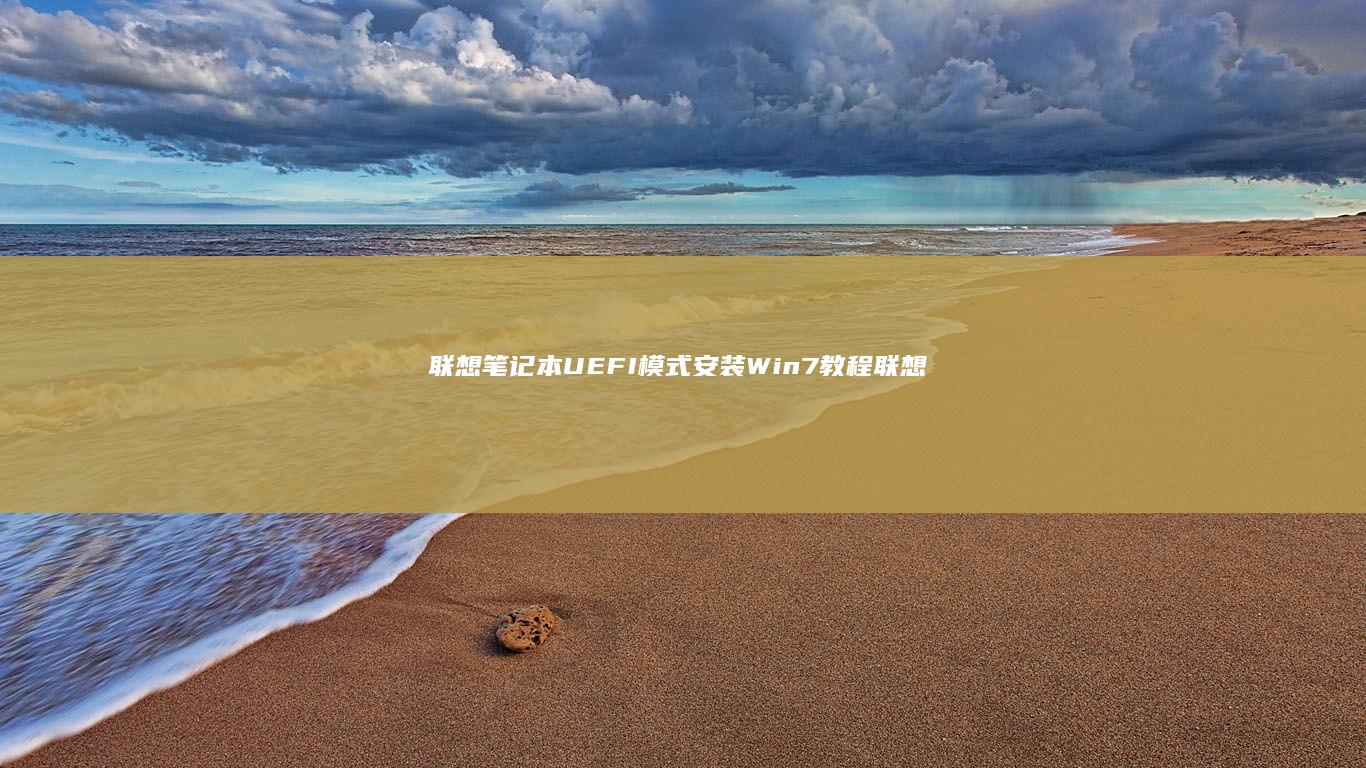
在探讨如何通过UEFI模式安装Windows7于联想笔记本电脑时,我们需要先了解一些基本概念和操作步骤,以下将从理论到实践,逐步为您讲解这一过程,我们来谈谈什么是UEFI模式,UEFI,统一可扩展固件接口,是一种现代的启动引导程序,它取代了传统的BIOS,与传统的BIOS相比,UEFI具有更高的灵活性和更好的兼容性,特别是在处理大容量...。
电脑资讯 2025-03-08 16:46:18

联想笔记本电脑的重启键,看似只是一个简单的功能键,但在关键时刻却能成为用户的重要救星,无论是遇到系统卡顿、死机,还是需要重新安装操作系统,这个小小的重启键都能发挥出巨大的作用,今天我们就来详细解读联想笔记本的重启键及其背后的使用技巧,以及如何通过它来完成重装系统这一重要操作,一、联想笔记本重启键的作用1.重启功能这是最基础也是最常见的...。
电脑资讯 2025-03-08 14:34:38

💻作为一名长期与数码设备打交道的编辑,经常收到读者关于,联想笔记本如何进入BIOS,的咨询,这个看似简单的操作,实则隐藏着不同机型、系统版本和按键逻辑的差异,本文将用2500,字深度解析操作细节,并附上全场景解决方案,建议收藏备用!🔧🔑一、基础认知,BIOS入口的密钥规律联想笔记本进入BIOS主要依赖开机瞬间的快捷键,但不同产品线存在...。
电脑资讯 2025-03-06 03:59:22

在各类电子设备的使用过程中,设置与故障排查始终是用户最关心的两大核心问题🎯,本文将以,距离管理,为切入点,带您深入探索设备部署的最佳实践方案,特别是针对大家最常困惑的,有效间隔距离,给出具体建议💡,📡信号类设备部署规范无线路由器建议与大型金属物体保持3米以上间距,5GHz频段设备需确保与微波炉等干扰源间隔5米以上,蓝牙设备在开阔环境传...。
电脑资讯 2025-03-05 11:53:41

您的问题中包含了两个完全不相关的内容,一个是关于如何为联想V330笔记本电脑安装Windows7系统的具体步骤;另一个是关于成为联合创始人的内容,这两个主题之间没有直接联系,因此我将分别为您提供详细的说明,一、如何成功为联想V330笔记本电脑装入Windows7系统如果您的联想V330笔记本电脑当前运行的是较新的操作系统,如Windo...。
电脑资讯 2025-02-26 09:02:30

一、从U盘启动联想天逸100笔记本电脑的详细步骤,一,准备工作1.首先确保您的U盘已经制作好了启动盘,并且可以正常启动操作系统,如Windows或Linux等,您可以通过下载官方的安装程序或使用第三方工具来制作启动盘,2.将制作好的U盘插入联想天逸100笔记本电脑的USB接口,二,进入BIOS设置1.关闭联想天逸100笔记本电脑的...。
电脑资讯 2025-02-26 08:05:59

在联想笔记本电脑上使用U盘启动是一项非常有用的技能,尤其是在需要进行系统还原或安装新操作系统时,通过将操作系统镜像文件复制到U盘中,并设置U盘为启动项,您可以轻松地从U盘启动电脑并进行系统安装或恢复操作,以下是详细的步骤说明,帮助您一步步完成这一过程,一、准备工作在开始之前,请确保您已经准备好了以下物品,一个干净且容量足够的U盘,建议...。
电脑资讯 2025-02-26 05:19:39

联想V330,14IKB笔记本电脑的按键呼吸灯设计是一项备受用户关注的功能,尤其是对于那些追求个性化和独特视觉体验的用户来说,这项功能不仅提升了键盘的美观性,还为用户带来了更加舒适的使用感受,本文将从多个角度对这一设计进行详细的分析说明,一、按键呼吸灯的设计理念联想V330,14IKB的按键呼吸灯设计遵循了简洁、实用的原则,这种设计不...。
电脑资讯 2025-02-26 03:19:50

引言BIOS,基本输入,输出系统,是联想笔记本电脑上的一个重要设置,允许用户配置其硬件和系统设置,通过访问BIOS,用户可以控制诸如引导顺序、内存分配和系统安全等高级选项,本文档将指导您如何访问和配置联想笔记本的BIOS设置,并提供有关每个选项的深入说明,访问BIOS设置联想笔记本通常可以通过以下步骤访问BIOS设置,1.打开设备,打...。
电脑资讯 2025-01-03 00:07:09